安装流程
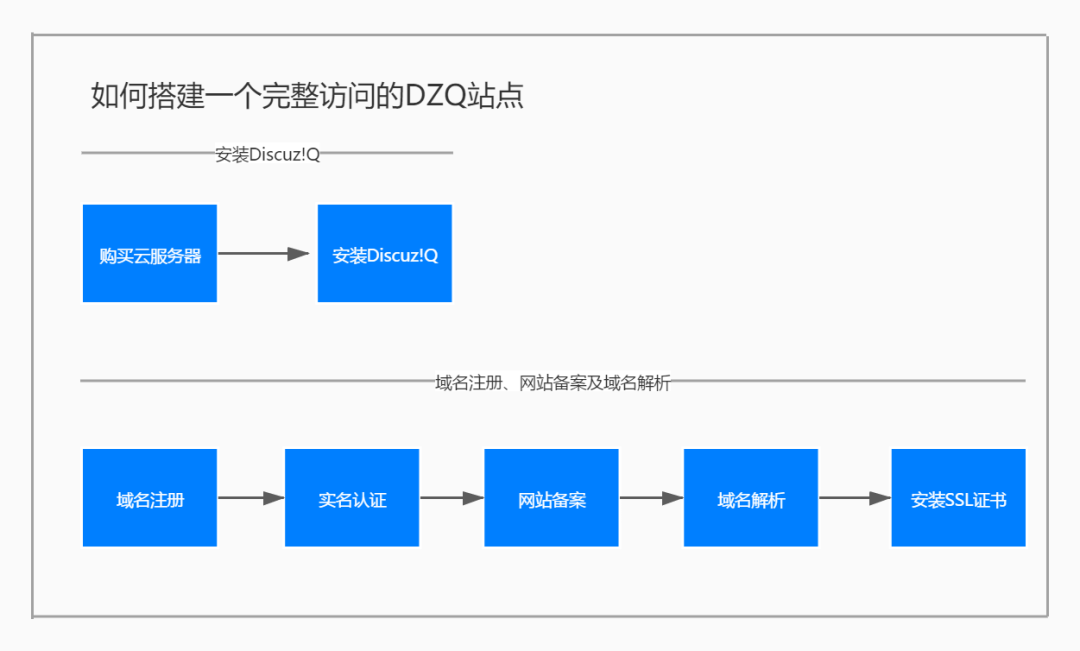
前言
在开始之前,我们先来了解一下,安装Discuz!Q的两大要素是:域名和服务器。简单来说,域名是用来打开网站的大门,在浏览器上输入域名,你就能打开相应的网页;而云服务器则是一个用来存放网站内容的地方。
当然,想要让别人正常访问你搭建的站点,你需要给网站做备案;想要使用域名打开相应的站点,你需要将域名解析到对应的IP地址;想要在浏览器上安全访问你的站点,你还需要安装SSL证书。
一、准备工作
购买域名+服务器
购买步骤:
腾讯云服务器推荐
阿里云服务器推荐
1、根据个人实际情况选择云服务器的使用时长:
(提个醒:国内备案必须要买3个月以上的服务器)
如果你在这方面有刚需,那按需配置就好
2、选择喜欢的域名后缀,并输入自己想要的域名
3、 点击立即购买,确认支付。
4, 域名注册成功后,你需要对它进行实名认证,不然后面是没办法给域名做正常解析的。
(ps:域名实名认证分为个人认证和企业认证。个人认证备好身份证;企业认证则需要有效的工商营业执照扫描件)
具体操作步骤如下:
1)登录域名管理后台,在我的域名管理页面,选择需要认证的域名,单击未实名认证,然后核对域名的信息是否有误并填交认证资料。
2)这里的认证审核很快,我提交资料后过了几分钟就认证通过了,一般情况下需要一个工作日内完成审核。
Ok,准备工作就绪,接下来就可以开始安装Discuz!Q了
官方安装Discuz!Q有以下四种方法:
方法一(推荐): 使用腾讯云镜像安装(该镜像基于CentOS和宝塔)
方法二:使用Discuz! Q安装工具
方法三:使用composer在线下载
方法四:基于Docker容器运行Discuz! Q
今天主要讲一下怎么使用宝塔安装
先自行安装宝塔最新版,并安装LNMP环境(不会的可以参考宝塔官网)
服务器要求
Discuz! Q 对系统有一些要求,请确保你的服务器满足以下要求:
MySQL >= 5.7
PHP >= 7.2.0
BCMath PHP 扩展
Ctype PHP 扩展
Curl PHP 扩展
Dom PHP 扩展
Fileinfo PHP 扩展
GD PHP 扩展
JSON PHP 扩展
Mbstring PHP 扩展
OpenSSL PHP 扩展
PDO 与 PDO_mysql PHP 扩展
Tokenizer PHP 扩展
XML PHP 扩展
Zip PHP 扩展 (使用Discuz! Q安装工具时需要)
DiscuzQ内测申请地址:
https://www.dnspod.cn/promo/discuzq
API密钥创建:
https://console.cloud.tencent.com/cam/capi
我们以域名yikao.superweixin.net为例。
二、开始安装
打开PHP的配置界面,安装扩展 fileinfo、opcache。
禁用函数中删除symlink、readlink、putenv。
创建网站yikao.superweixin.net,此时需注意的是数据库设置中字符类型要选择utf8mb4。

在yikao.superweixin.net的根目录创建文件夹public。
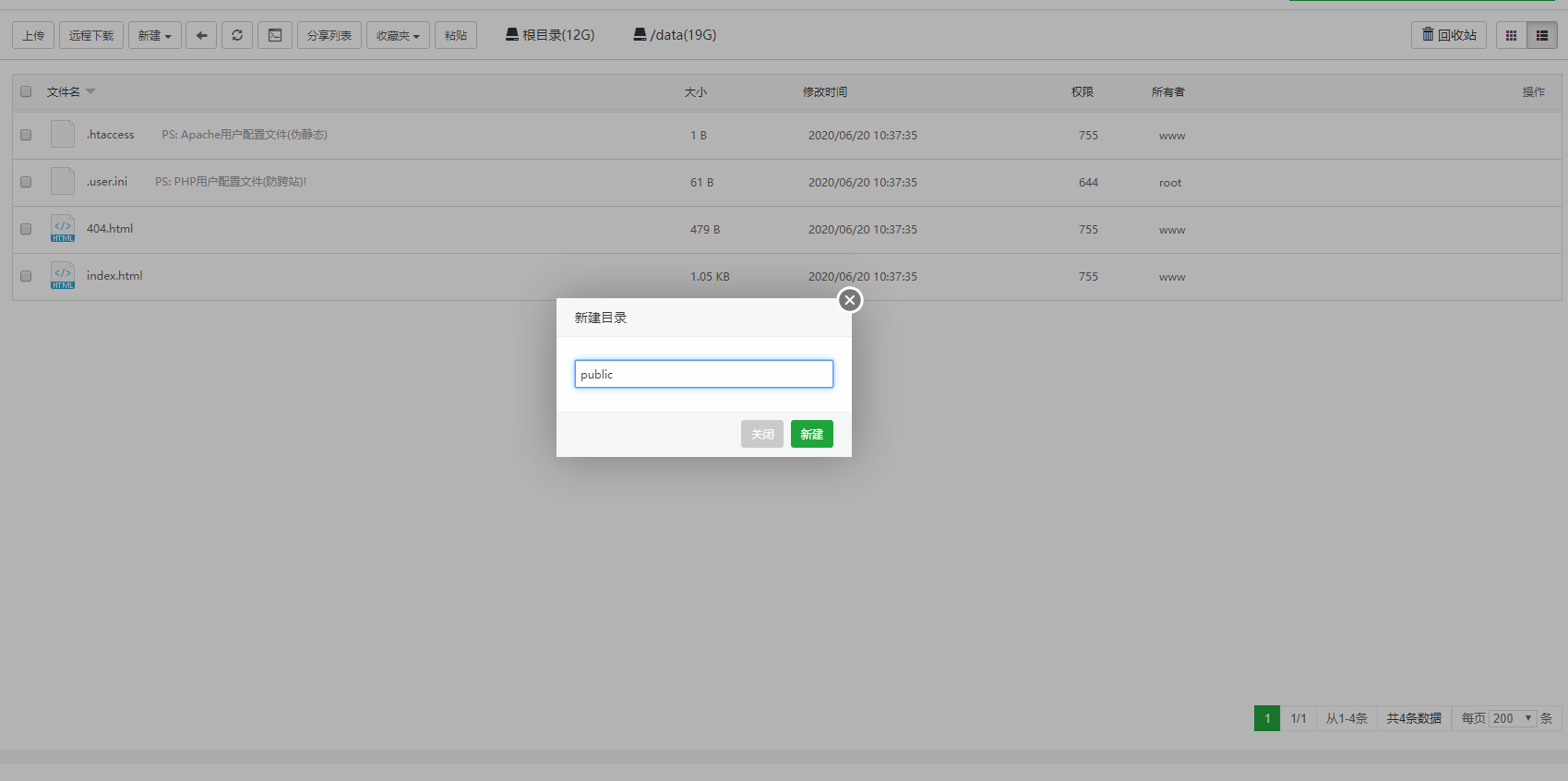
在public文件夹里远程下载dl.php,链接为:https://systemcover-10016914.cos.ap-shanghai.myqcloud.com/dl.php
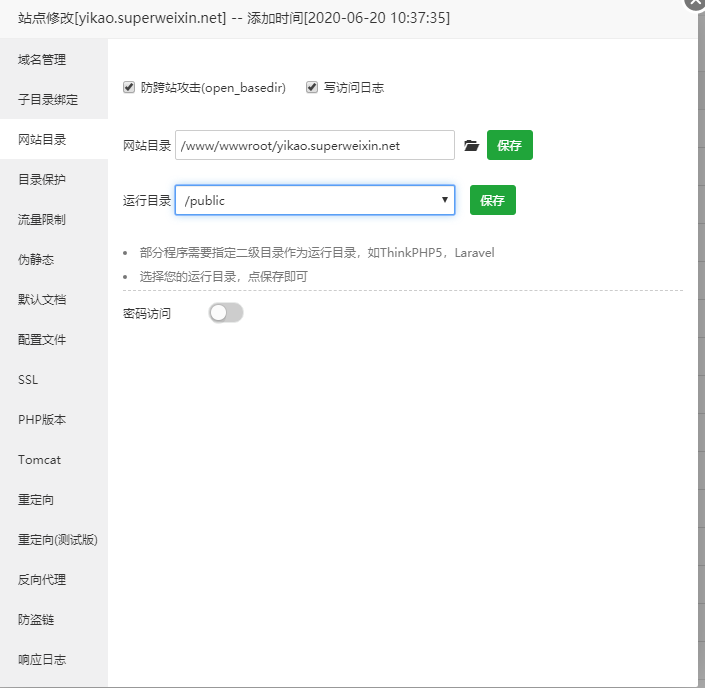
在网站设置里设置网站目录,其中网站目录为/www/wwwroot/yikao.superweixin.net,运行目录为/public。点击保存。
在网站设置里设置伪静态,代码如下:
add_header Strict-Transport-Security"max-age=31536000; includeSubDomains; preload" always;
add_header X-Frame-Options"SAMEORIGIN";
add_header X-XSS-Protection"1; mode=block";
add_header X-Content-Type-Options"nosniff";
index index.html;
location /install {
try_files $uri$uri//index.php?$query_string;}
location /api {
try_files $uri$uri//index.php?$query_string;}
location /{
try_files $uri$uri//index.html;}
location =/favicon.ico { access_log off; log_not_found off;}
location =/robots.txt { access_log off; log_not_found off;}
error_page 404/index.php;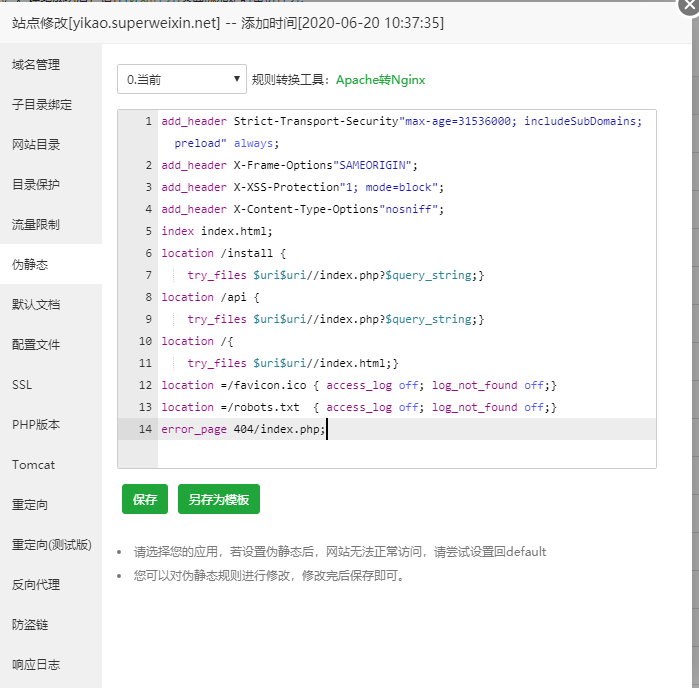
在网站设置中设置默认文档,将默认文档index.html提到最前。

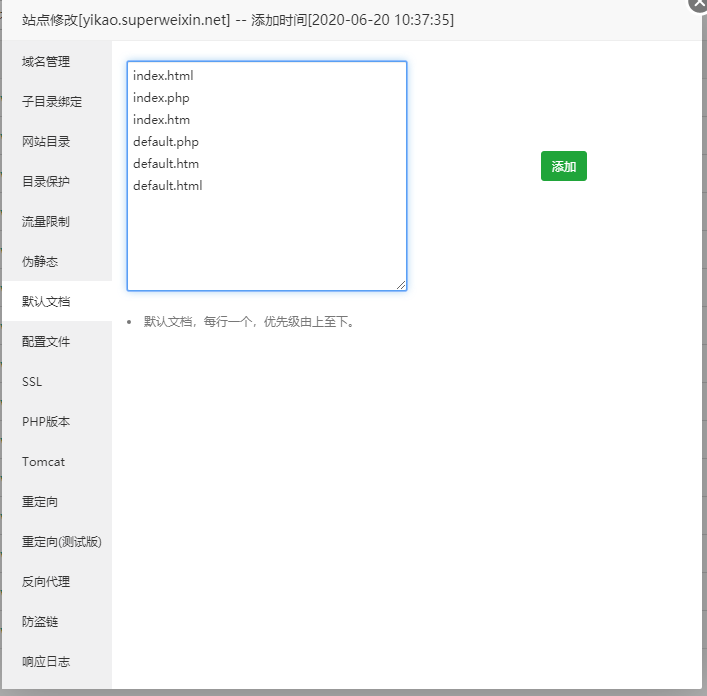
然后试一试访问http://yikao.superweixin.net/dl.php?step=0。如果出现以下界面,则表示配置正确,这个时候我们看到环境不对,我们可以逐个去修整。
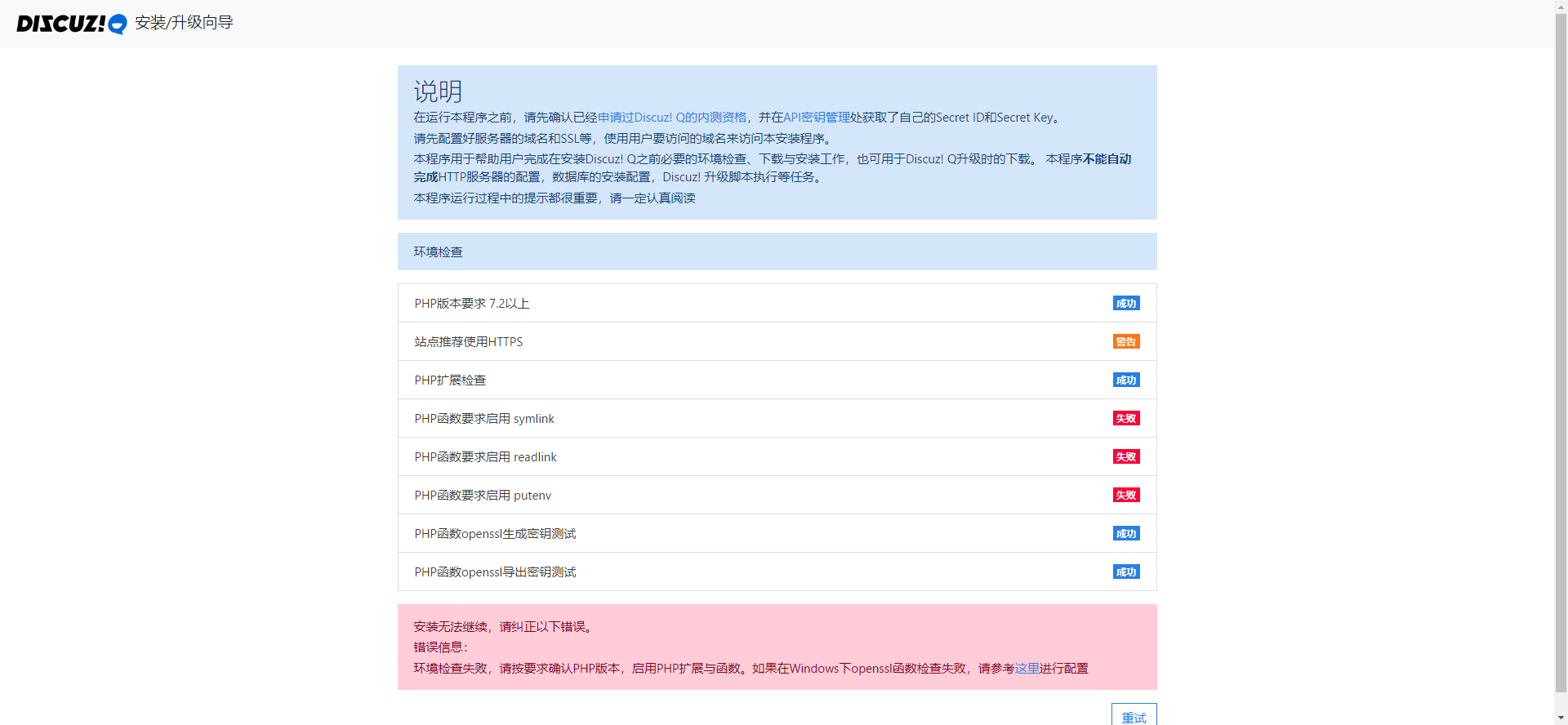
基本上就是这两个地方修改下就好了
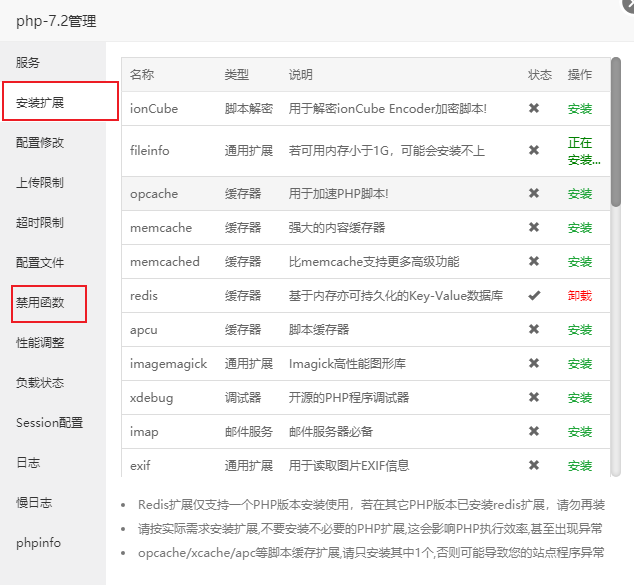
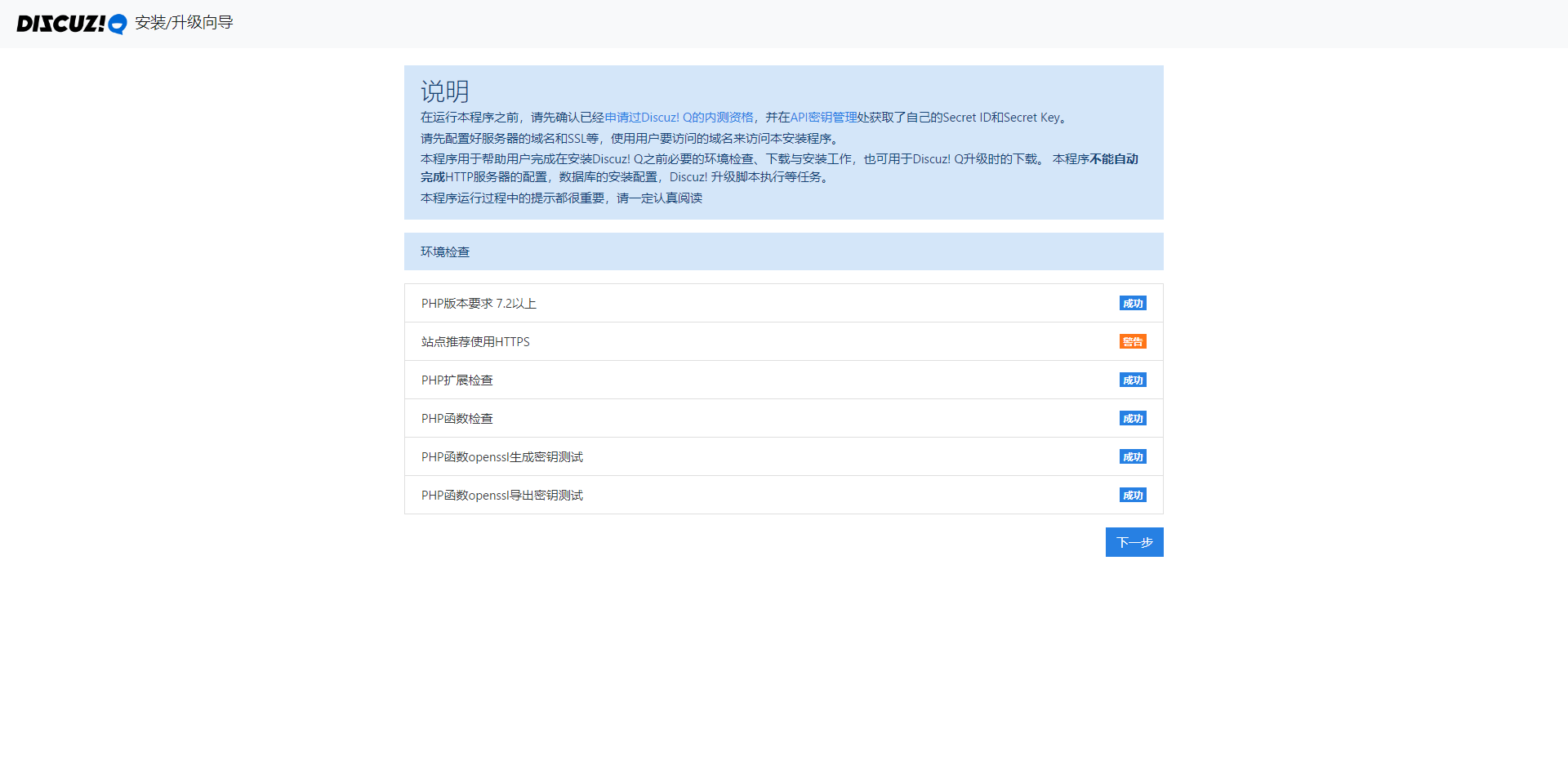
点击申请Discuz!Q的内测资格;

点击申请内测权限
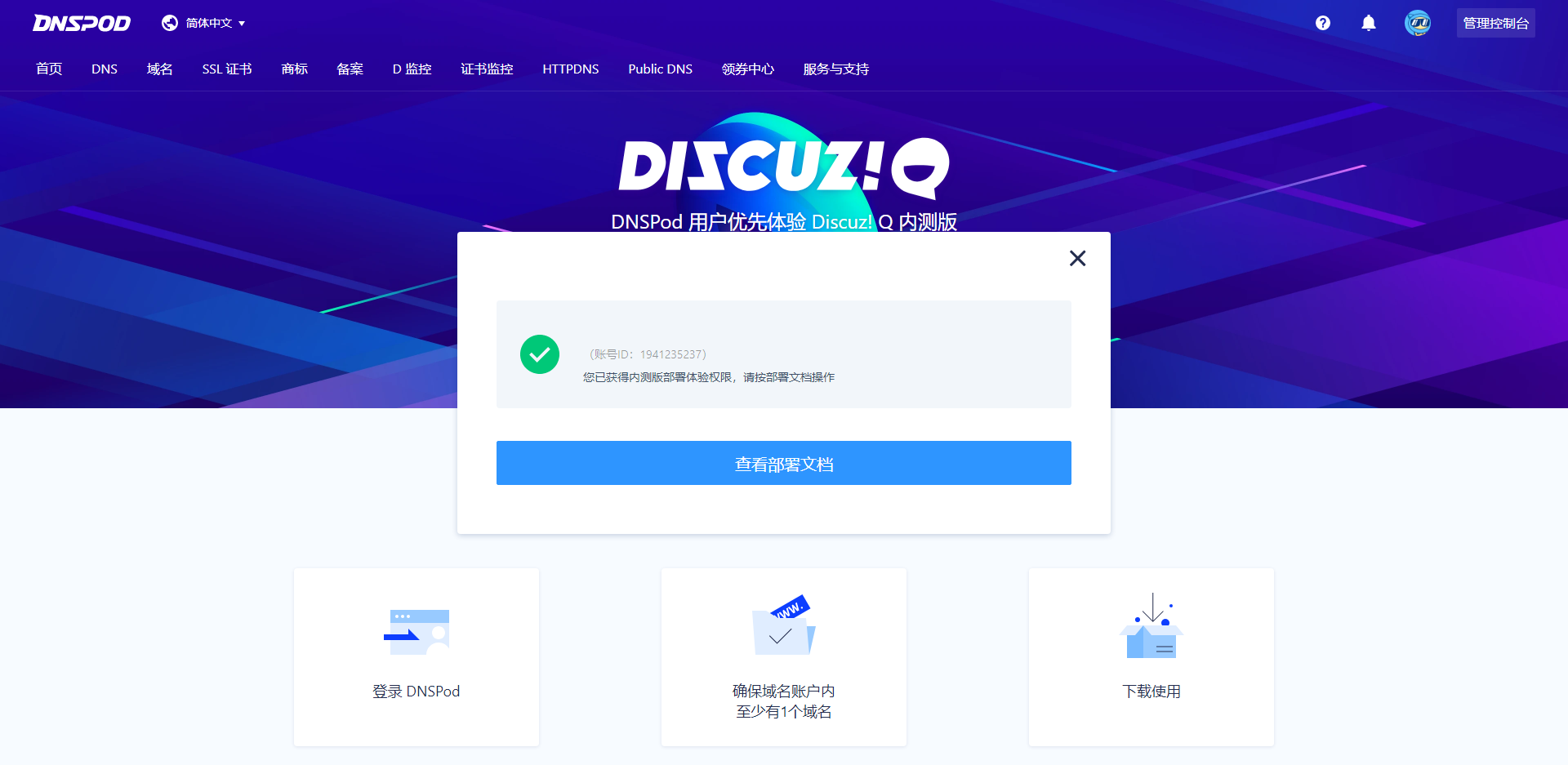
申请好内测权限后,回到Discuz!Q安装界面,点击API密钥管理获取Secret ID和Secret Key。
然后你会跳转到API密钥的管理界面,选择继续使用,点击新建密钥
此处会让你扫码进行身份验证
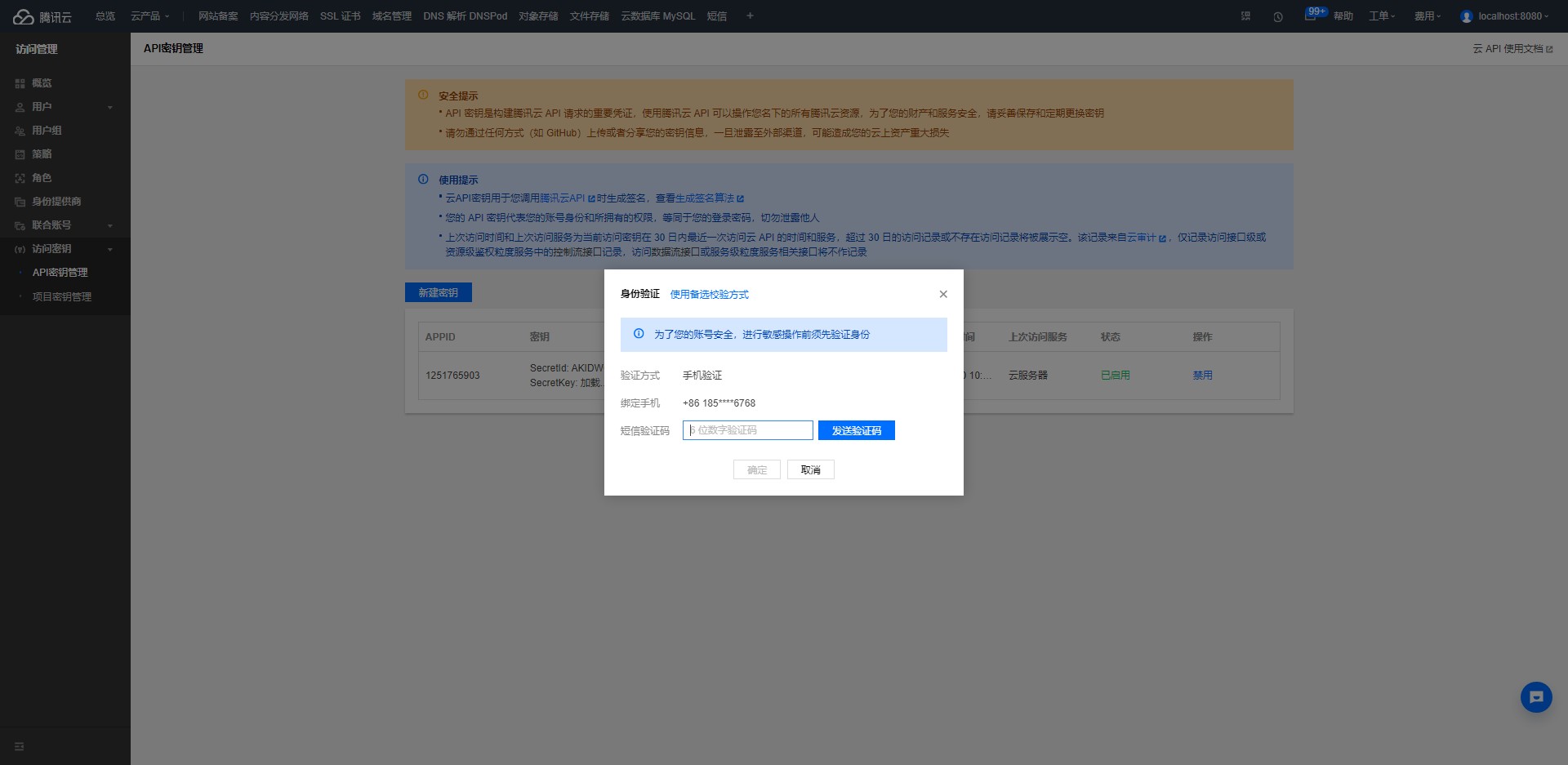
扫码后点击确认即可查看生成Secret ID和Secret Key
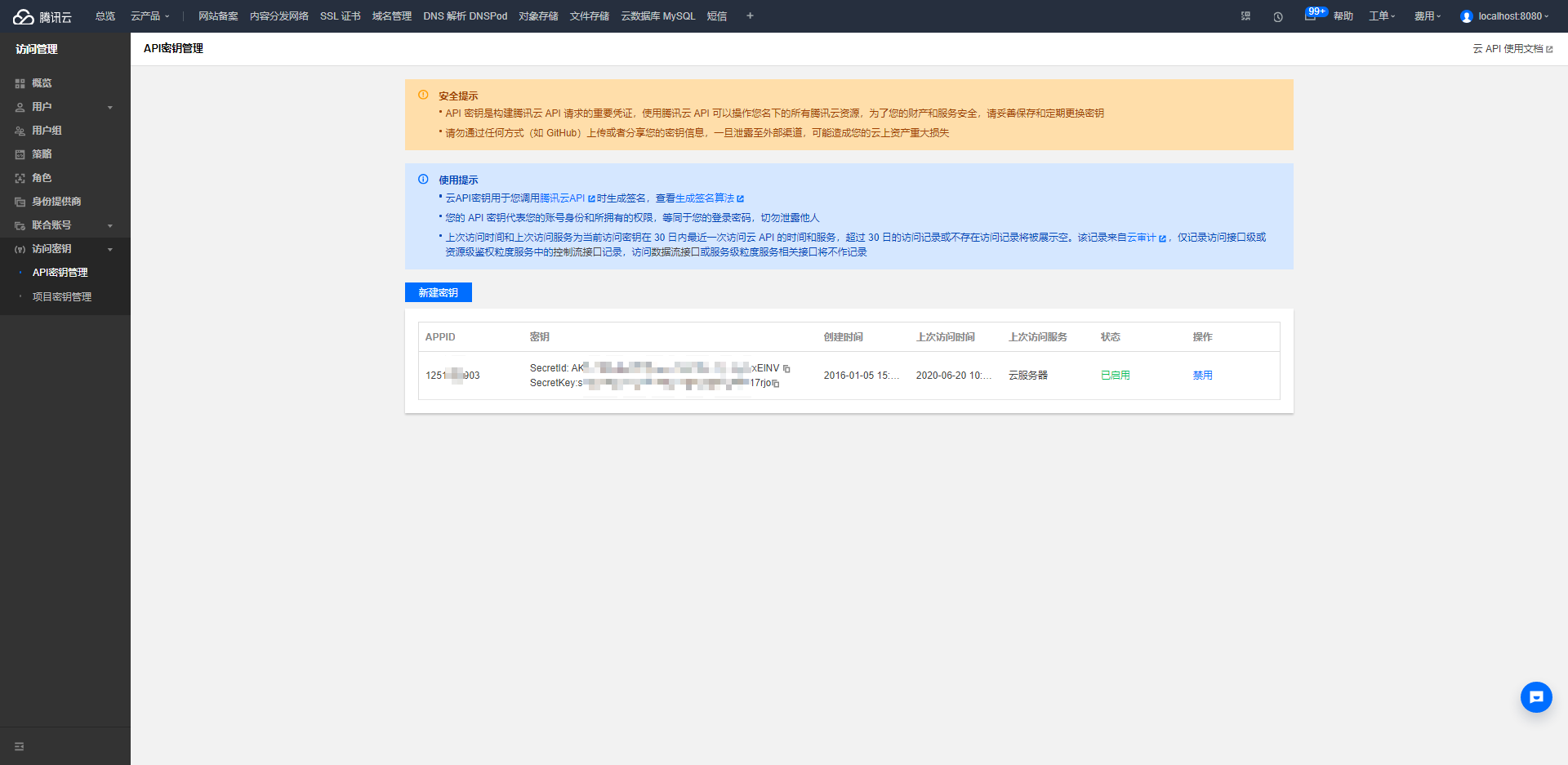
将获取到的Secret ID和Secret Key 复制粘贴到你的记事本或者便签里面后面要用。
返回Discuz! Q安装面板点击下一步

继续点击下一步
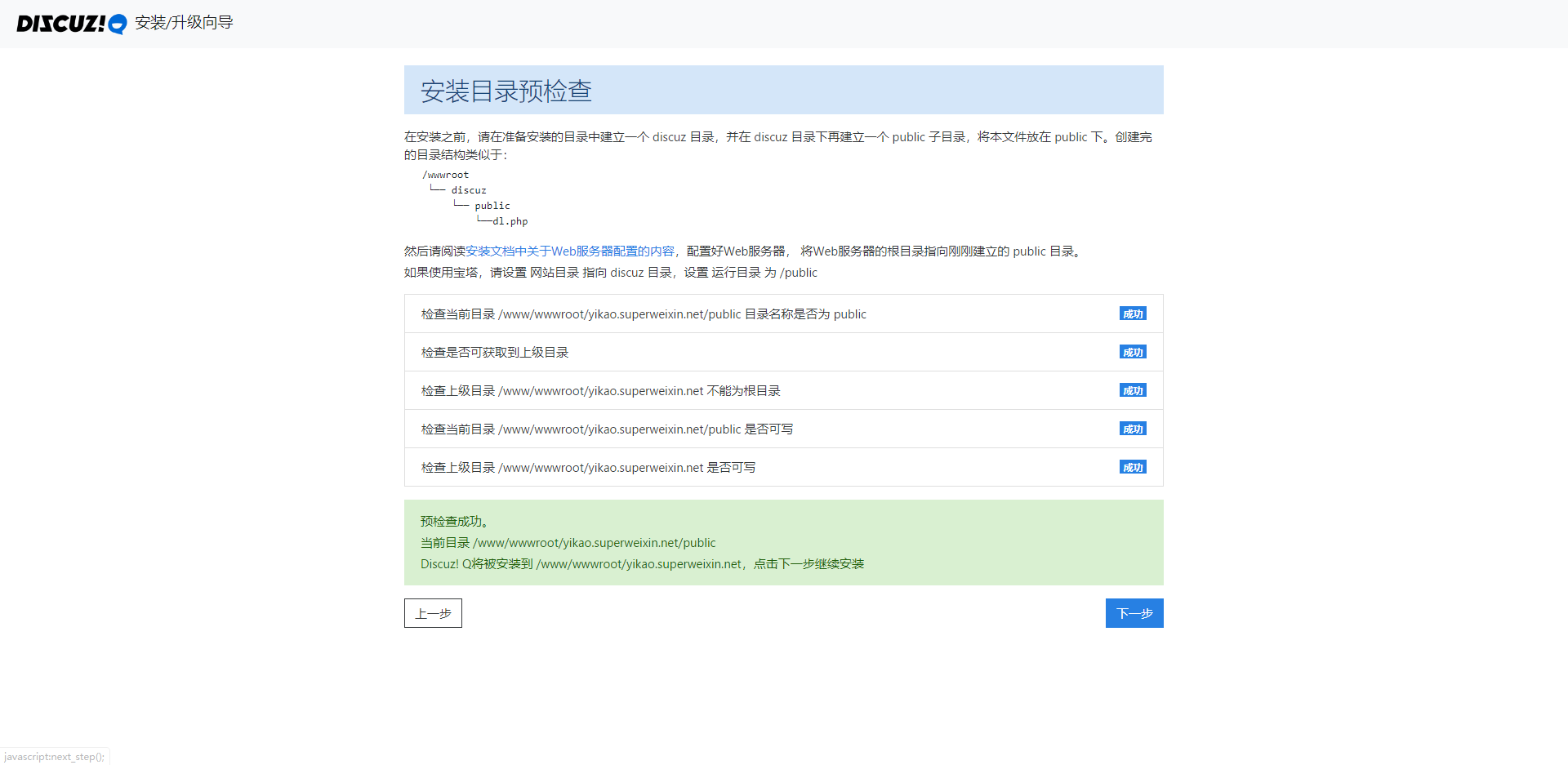
继续点击下一步,这一步需要粘贴你刚才复取到的Secret ID和Secret Key
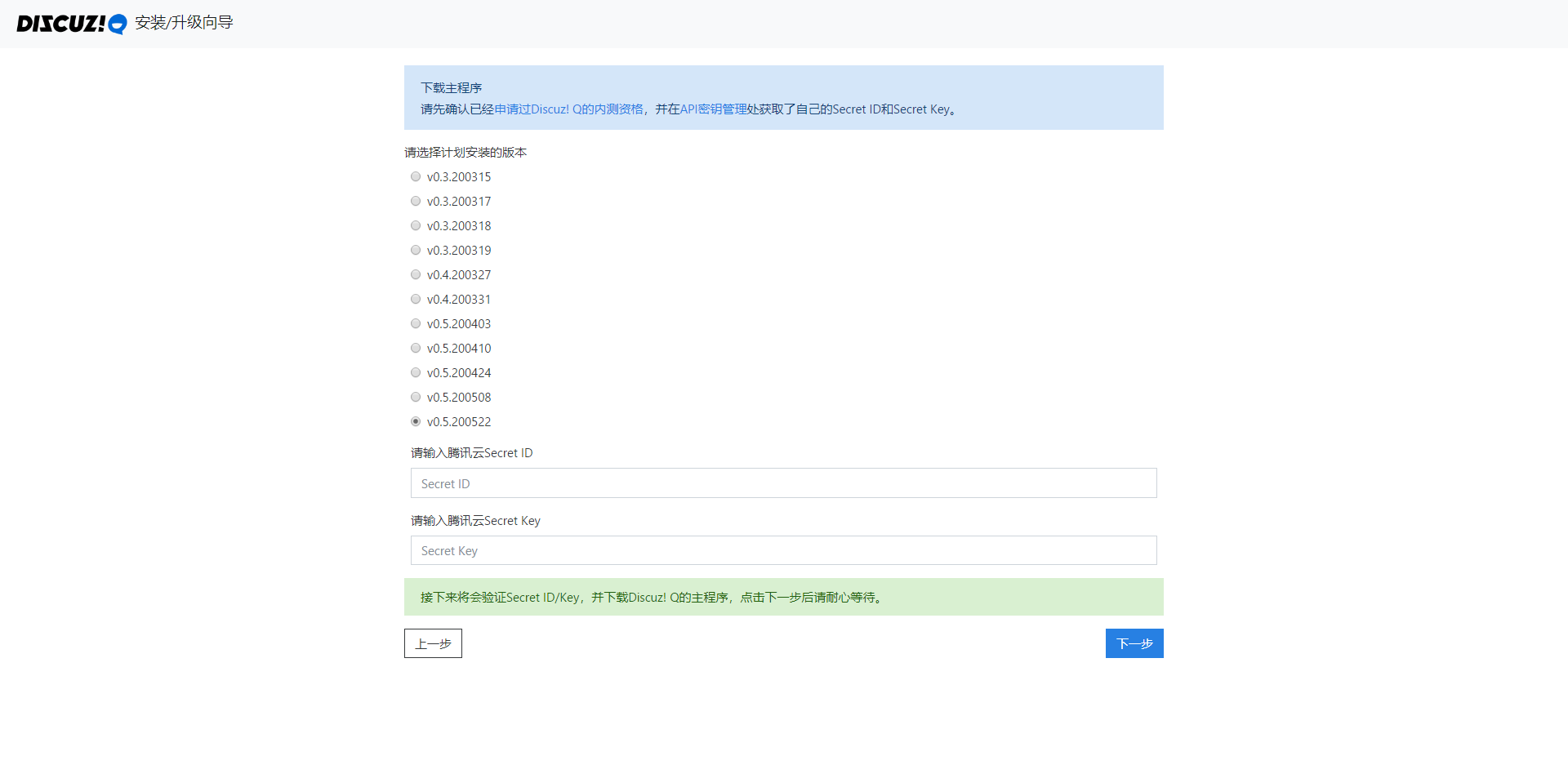
继续点击下一步
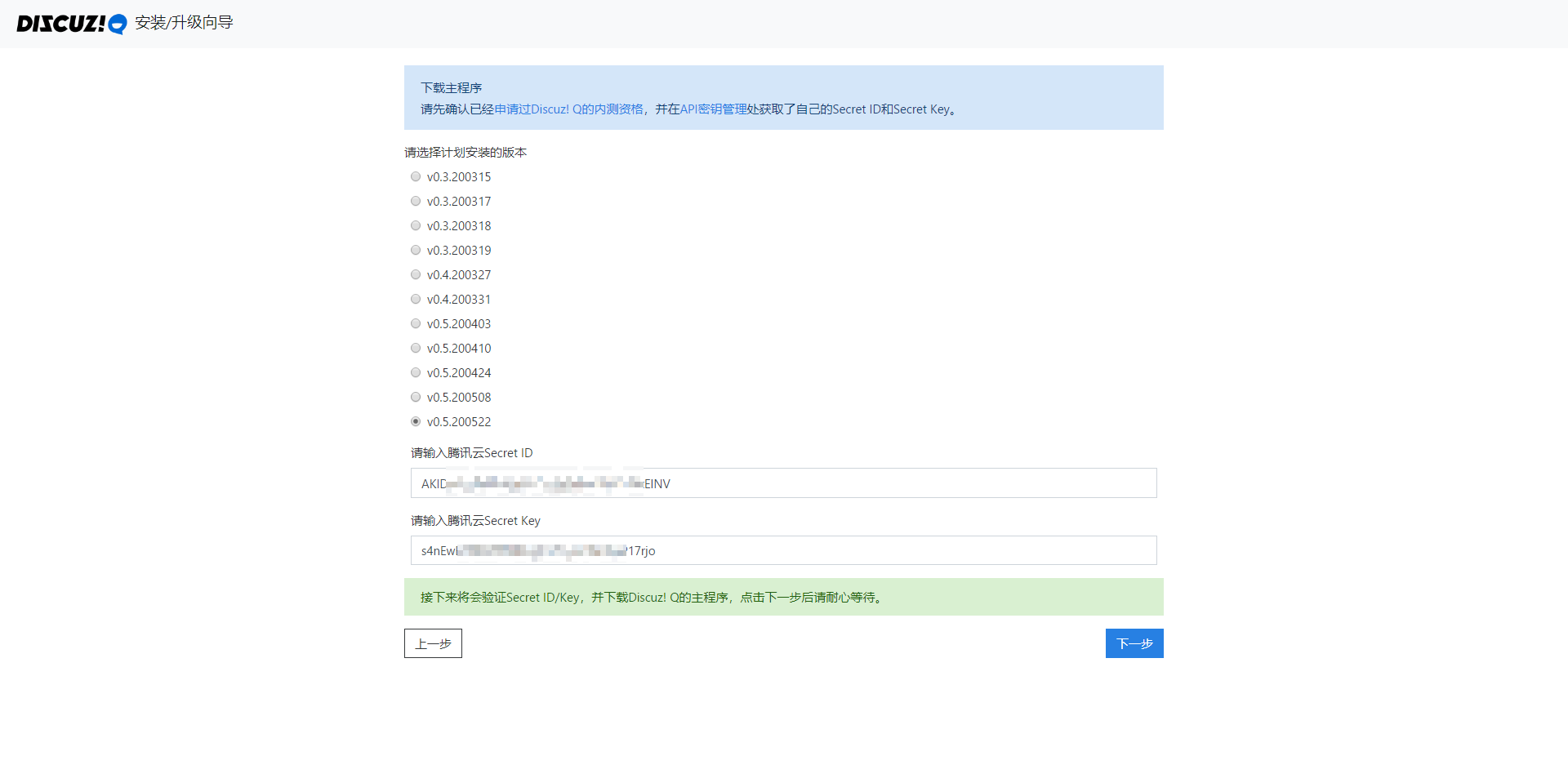
继续点击下一步
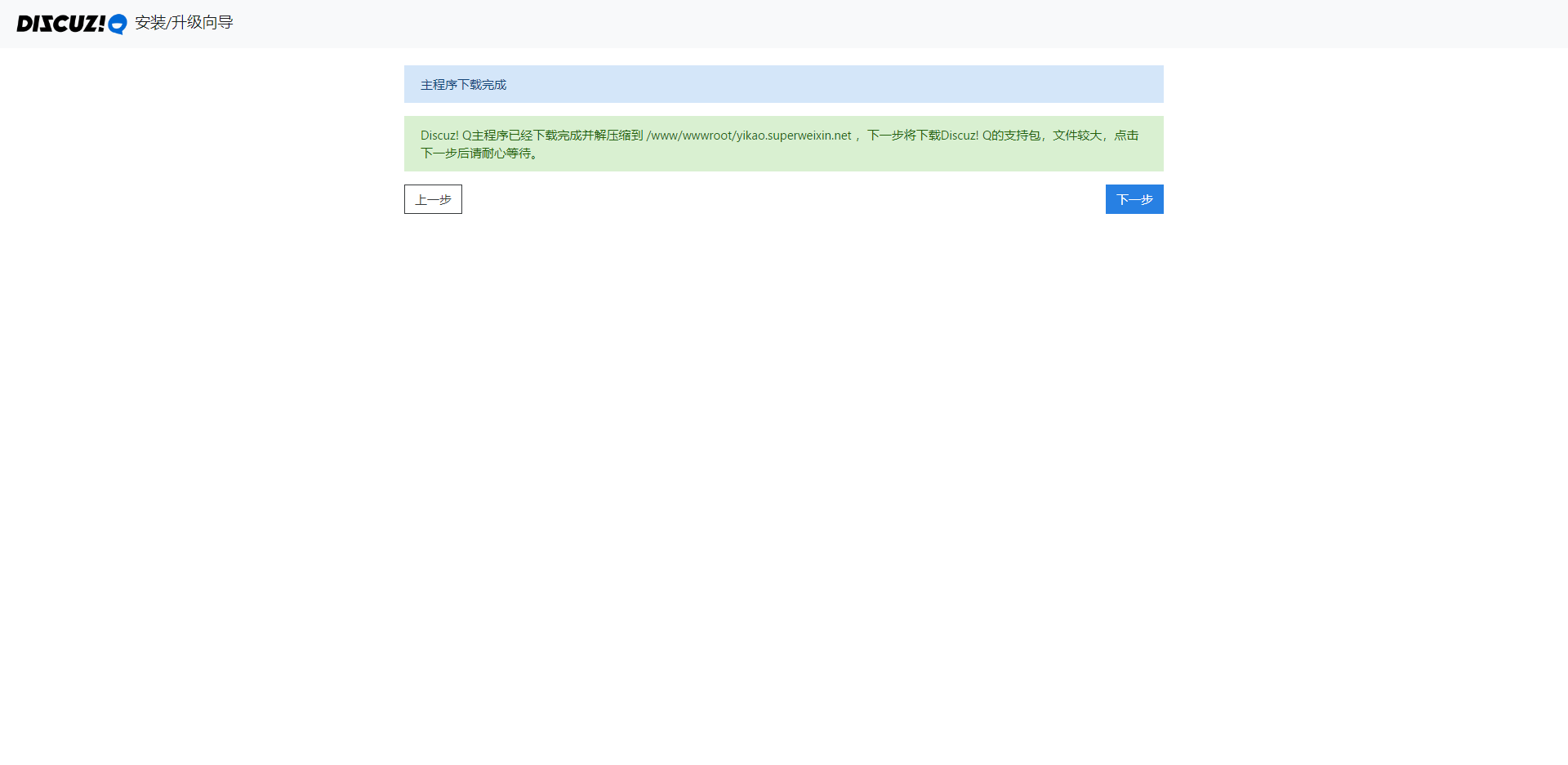
继续点击下一步
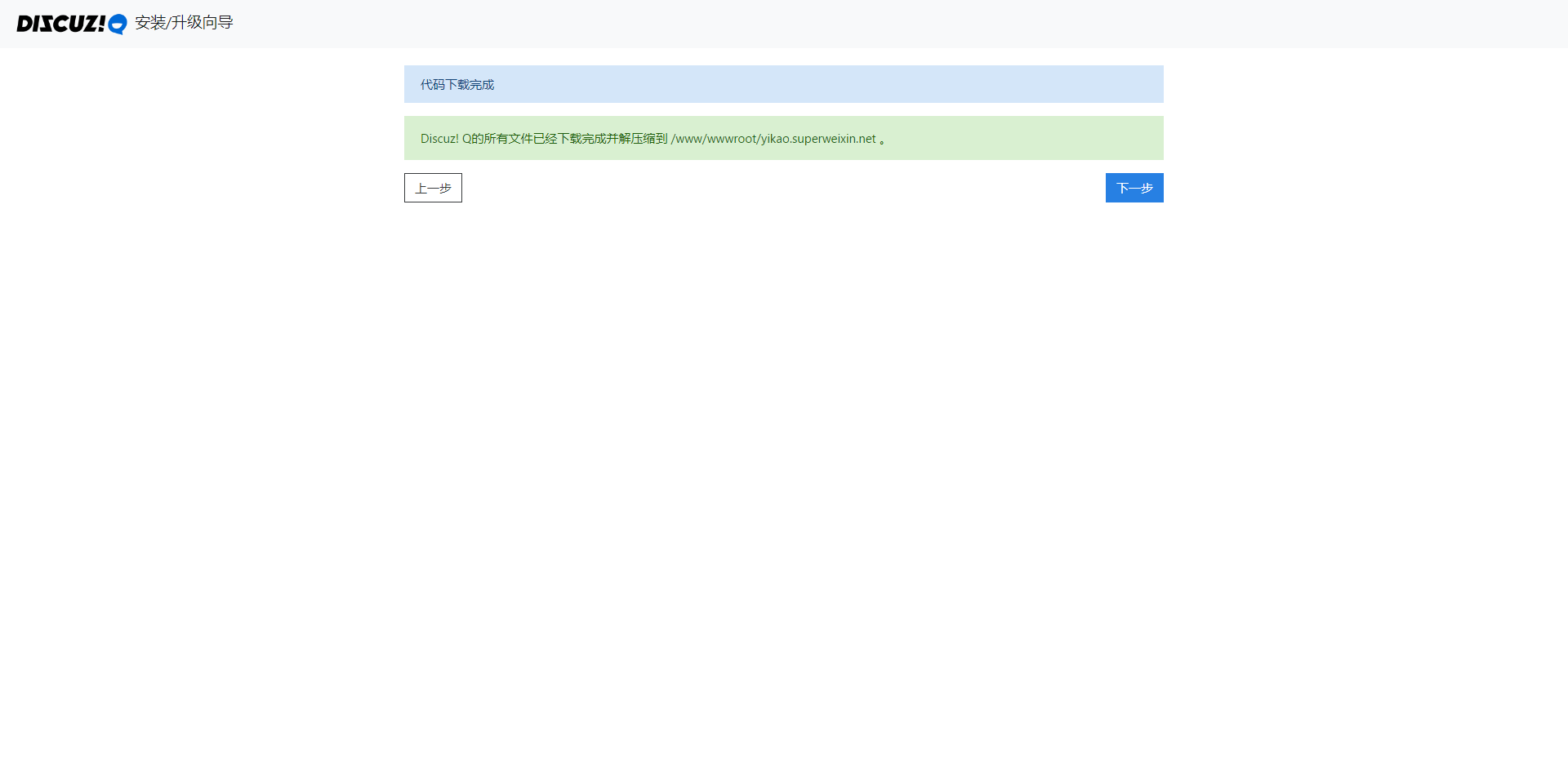
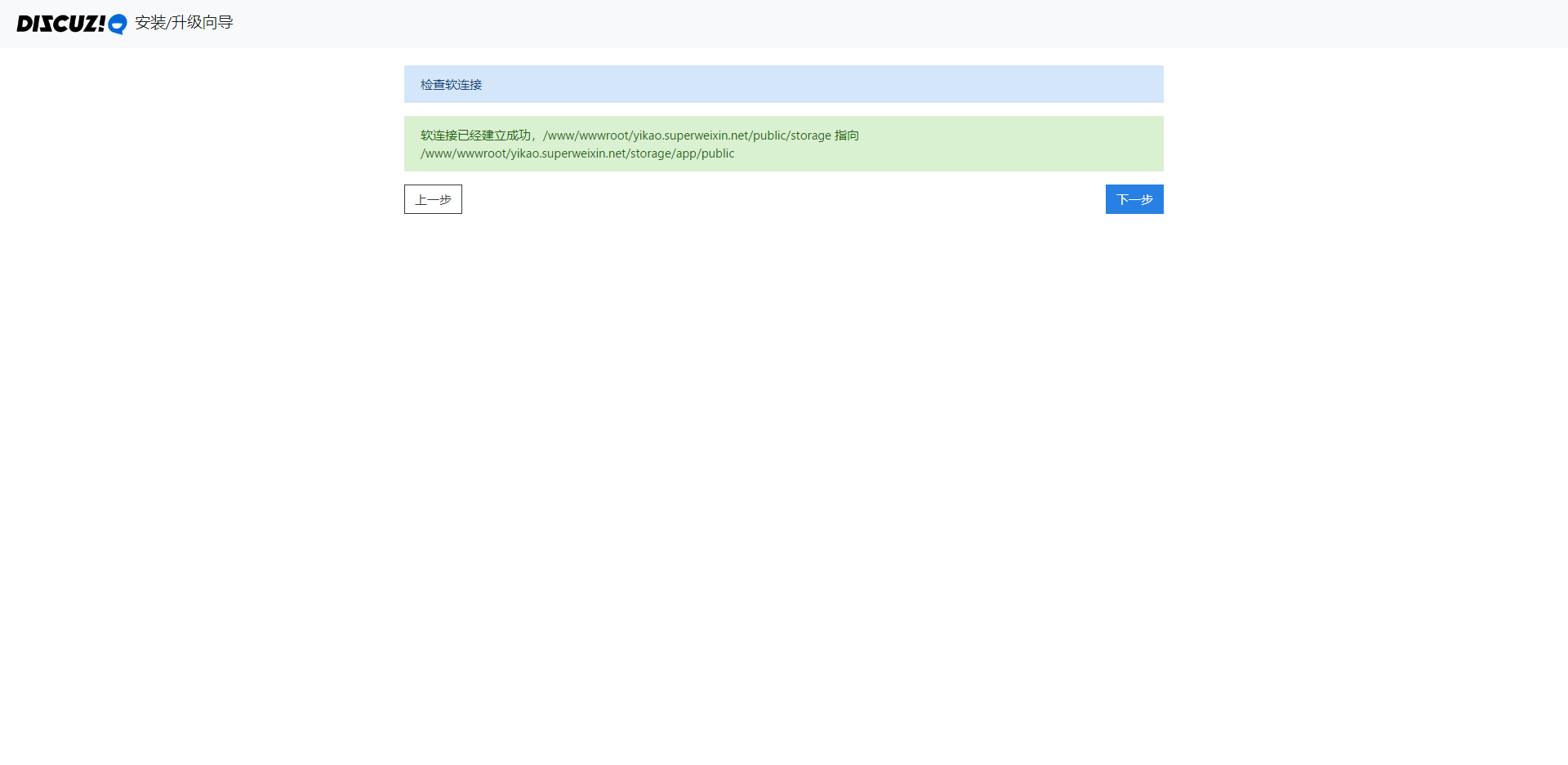
到这里基本上文件就下载配置好了,现在然后进入http://yikao.superweixin.net/install进行安装。如图
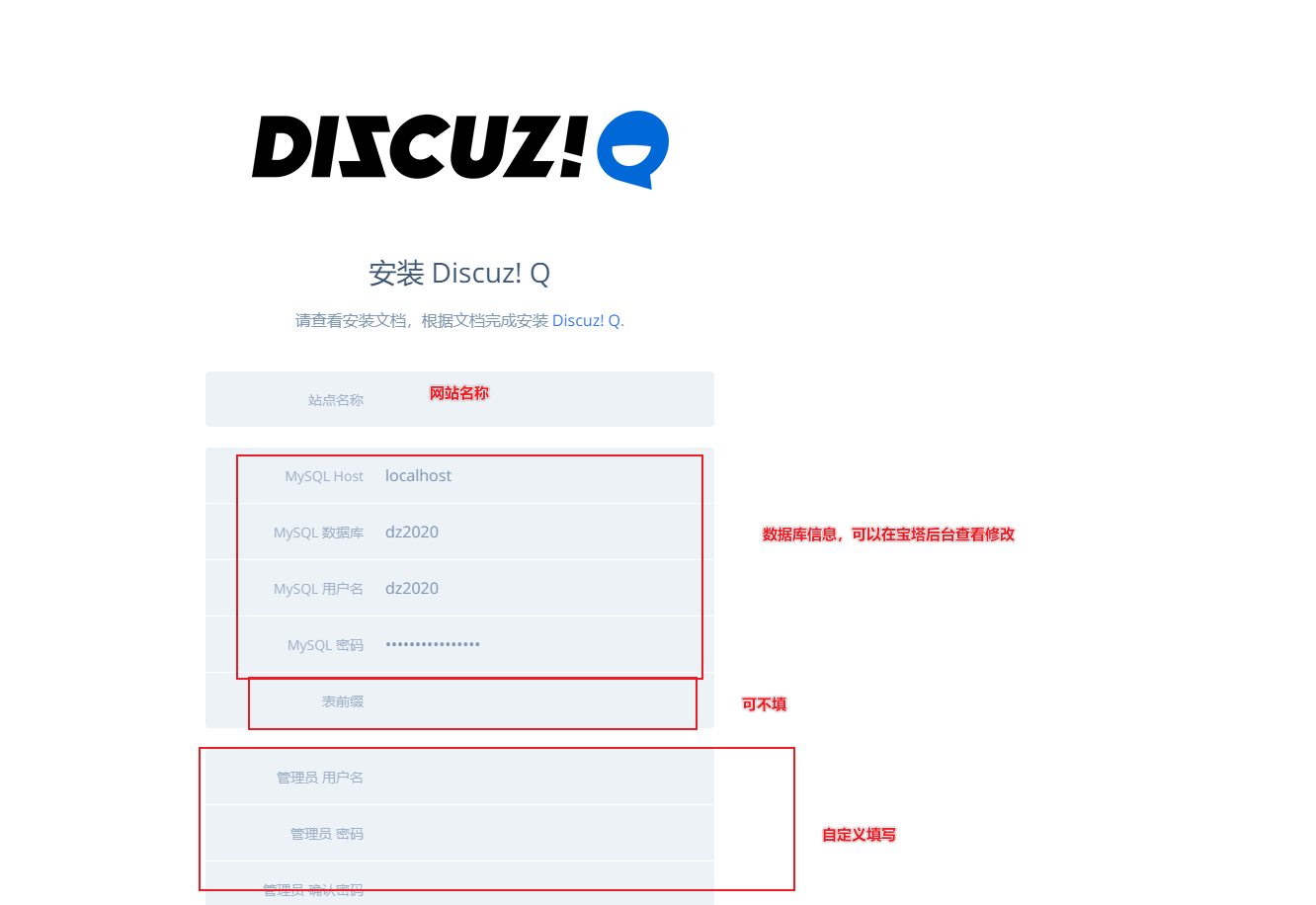
将Discuz!Q安装面板里的信息按步骤填写好,点击安装
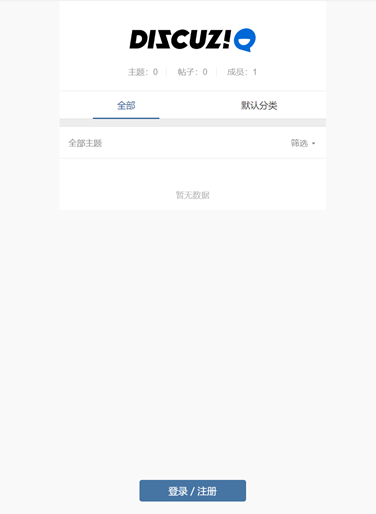
完成安装
网站备案
到了这里,你以为安装好Discuz!Q就万事大吉了么?根据相关法规,使用中国大陆境内的服务器必须先办理 ICP 备案。为了不影响网站长久正常运行,你还需要给网站做备案。不过,备案并没有您想象中那么复杂,只要花点耐心等待就好。
备案前你需要准备的材料有:
个人:个人身份证(必需);其他材料
企业:组织机构代码证书(工商营业执照)、负责人个人身份证(必需);其他材料
(敲黑板:其他材料根据个人和单位的实际使用场景而定,详情可以查看此处链接,这里就不一一展开说明了)
关于备案的具体流程将会在下周放送~
我们先看下一步哈!
域名解析
给网站申请备案后,你还需要给你的域名进行解析,域名解析的作用是将你的域名与主机相互关联,使得访客能直接通过这个域名访问到你创建的网站。
步骤如下:
1)登录 腾讯云 DNS 解析控制台。在域名解析列表中,可查看全部已注册的域名。然后选择需要解析的域名行,单击解析。
2)在记录管理页签中,可以通过单击添加记录或快速添加网站/邮箱解析添加解析记录。

主机记录:填写域名的前缀,例如:添加 www.123.com 的解析时,您在 “主机记录” 处选择 “www” 即可。若是想添加 123.com 的解析,您在 “主机记录” 处选择 “@” 即可。
记录类型:选择 “A”。
线路类型:选择 “默认” 类型。
记录值:输入您购买的云服务器 IP 地址(公网 IP)。
MX 优先级:不需要填写。
TTL:默认为600秒。
添加完记录后单击保存等待生效就可以了。
如果以上步骤你都做完了,那么恭喜你,你来到了最后一步!你只需要动动手指,一键申请SSL免费证书,即可为你的网站安全保驾护航。
步骤如下:
首先,你得登录 SSL证书管理控制台,选择证书管理>证书列表,单击申请免费证书。如下图所示:

然后填写证书申请内容,单击下一步
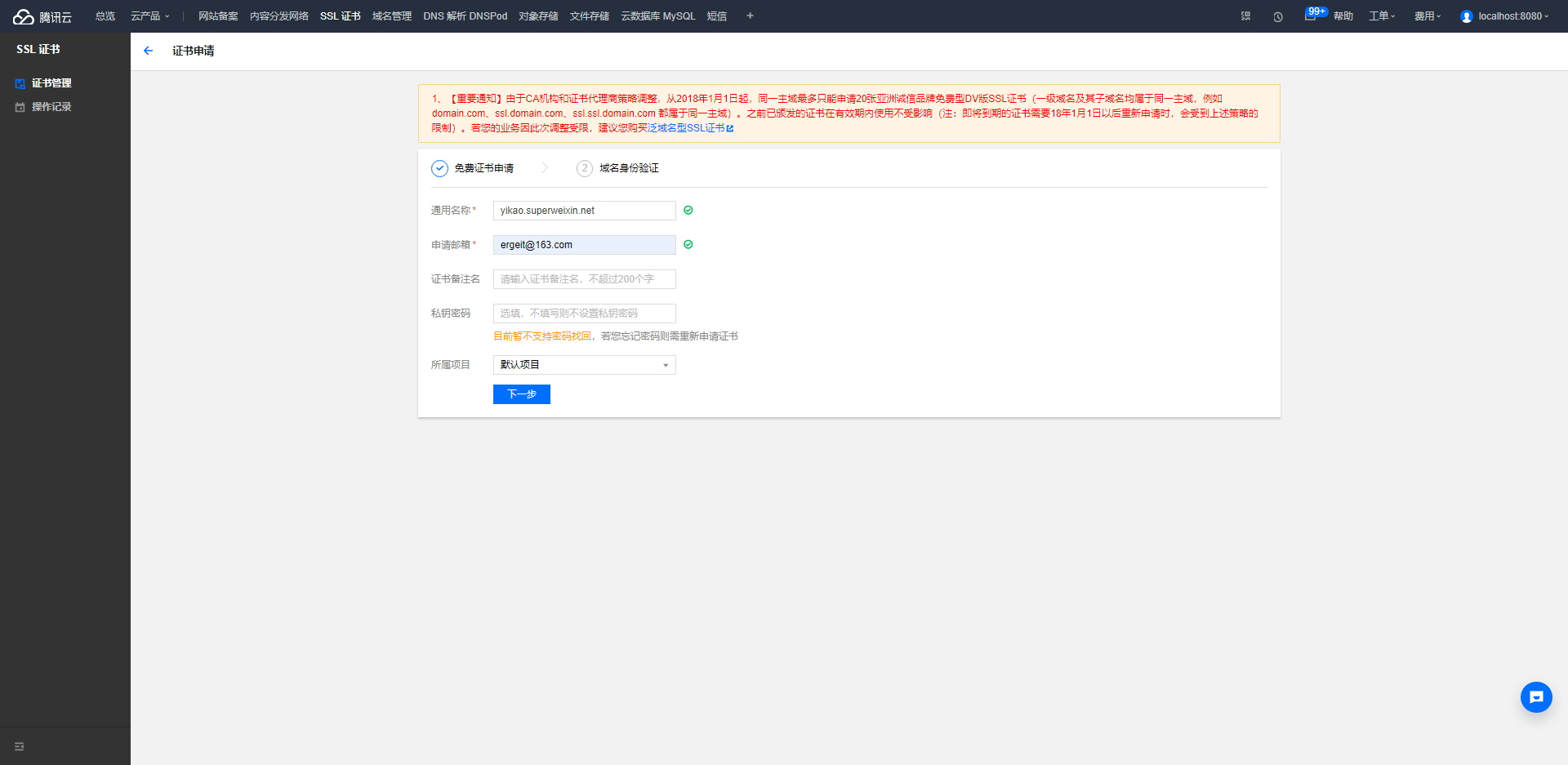
选择域名身份验证,最后点击确认申请,完成域名身份验证即可获取证书,so easy!
如果你顺利完成了以上所有步骤,那么你的建站大业到这里就大功告成了,这个教程的初衷是可以帮助到一些想安装Discuz!Q但又不知道从何下手的小白,不用花钱找人帮忙就能自己安装好Discuz!Q,它不香么?如果你尝试了还是有遇到卡点的地方,欢迎在评论区留言进行反馈,有问题大家可以一起帮你解决。